最近有博客粉丝在问,别人博客上发的类似于“视频”的图片是怎么弄出来了?其实那是gif图片,只是他在发博客之前就已经制作好了,那么你肯定会问,怎么制作那类似于“视频”的图片。

满足你的需求:
在上传gif图片之前,我们得先有gif图片。下面讲解一种简单的方法,来教大家如何制作gif图片,首先我们需要借助一个工具(LICEcap)。
PS:LICEcap是一款简洁易用的动画屏幕录制软件,它可将屏幕录像的内容直接保存为高质量(每帧颜色数量可超过256)GIF动态图片格式。并且支持特别标记鼠标操作动态效果。支持加入时间显示和标题名称帧及自定义热键功能,并自由调整录制窗口大小,你完全可以使用LICEcap录制出GIF图片格式的视频教程,看起来显得很专业!
下载地址:点我下载LICEcap

安装也是很简单的,直接下一步就行了,这里我就不详细讲解安装的步骤了。安装之后桌面就会有这个图标:
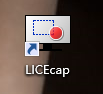
然后双击运行就可以打开使用了。
打开之后可以看到一个如图所示的透明框界面:

弹出的框为透明框,框中的图片是我电脑的桌面背景。
我们可以通过左下角的size值调整录制的窗口大小,也可以托拽边缘来调节录制框的大小。
录制步骤:
1、托拽边缘来调节录制框的大小,录制的目标要在录制框里面显示。
2、点击Record进行录制。点击后会弹出设置保存图片的位置和文件名等设置信息,如图所示:

3、点击保存后,录制就会在3秒倒计时后开始录制屏幕,在录制过程中可通过stop停止录制。如图所示:

4、录制完成后点击stop即停止录制,gif图片就会保存到刚刚命名的那个文件夹中(默认是安装路径)。
了解之后,你就可以将其应用在自己的博客中,然后以动态图的方式来展示程序运行结果,比如:当我们想要在程序中更加清晰的演示自己写的代码的运行结果时,我们可以直接采用这种高端大气的方式来展示,就再也不需要用好几张图片来展示,以达到自己期望的效果了。
例如效果图:原文请点击这里
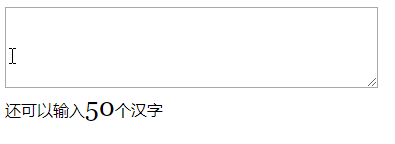























 1672
1672











 被折叠的 条评论
为什么被折叠?
被折叠的 条评论
为什么被折叠?










